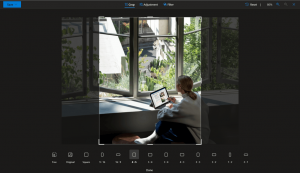Izvezite spremljene lozinke za Google Chrome u datoteku
Prema zadanim postavkama, Google Chrome vam ne dopušta izvoz spremljenih zaporki u datoteku. Preglednik ih može spremiti i bit će dostupni u trenutnom profilu ili sinkronizirani na svim vašim uređajima ako ste to omogućili. Ali postoji i način za izvoz spremljenih lozinki u datoteku.
Oglas
Ažuriranje: počevši od Chromea 66, nova je opcija dostupna u Postavkama. Pogledajte ažurirani članak:
Kako izvesti spremljene lozinke u Google Chrome
To se može učiniti zahvaljujući posebnoj zastavi. On je prema zadanim postavkama onemogućen, ali ga možete brzo omogućiti.
Učinite to na sljedeći način.
Izvezite spremljene lozinke za Google Chrome u datoteku
- Otvorite preglednik Google Chrome i u adresnu traku upišite sljedeći tekst:
chrome://flags/#password-import-export
Ovo će izravno otvoriti stranicu zastavice s relevantnom postavkom.

- Postavka se zove Uvoz i izvoz lozinke. Omogućuje vam da omogućite funkciju uvoza i izvoza postavki zaporke. Na padajućem popisu morate odabrati "Omogućeno":

- Nakon što promijenite ovu postavku, ponovno pokrenite preglednik kako se to od vas zatraži.

- Sada kliknite gumb izbornika s tri točke i odaberite Postavke.

- U Postavkama se pomaknite do veze "Prikaži napredne postavke..." i kliknite je.

- Pojavit će se više postavki. Pronađite odjeljak "Lozinke i obrasci":

- Kliknite vezu "Upravljanje lozinkama":

- U sljedećem dijaloškom okviru pronaći ćete nove gumbe "Izvoz i uvoz" ispod popisa spremljenih zaporki u Google Chromeu.

To je to. Kada kliknete gumb za izvoz, vaše će lozinke biti spremljene u *.CSV datoteku. Kako bi osigurao operaciju, Chrome će od vas tražiti da unesete svoju trenutnu lozinku za Windows. Time ćete zaštititi vaše zaporke za Chrome od bilo koga tko ima pristup vašem otključanom računalu.
Upišite svoju lozinku i odredite datoteku u koju će vaše lozinke biti spremljene:

CSV datoteka će sadržavati sljedeće informacije: korisničko ime, ciljni URL, vaše korisničko ime i lozinku za tu stranicu. Lozinke će biti pohranjene nešifrirane, stoga čuvajte ovu datoteku na sigurnom mjestu ili šifrirajte samu datoteku.